- 5月
- 2025年07月
サポートのAnnaです。
FLEX 3D ガラス 365日保証サービス
ZERO GLASS 交換保証サービス
ケース干渉 交換保証サービス
ガラスケース 交換保証サービス
今回は、上記の各種保証サービスご申請の際に「どうやって破損画像を撮影したら良いの?」というお問い合わせをいただくことが多いので、破損画像の撮影方法についてご案内したいと思います。
ご家族の方がいらっしゃれば、ガラスプロテクターを貼り付けたままでもスマホを借りて撮影し、写真を送ってもらう…という方法もあります。
ですがサポートチームにお問い合わせが多いのは「(ひとり暮らしなどで)1台しかスマホを持っていない場合、破損画像の撮影はどのようにすれば良いですか?」というものです。タブレット端末や他のカメラなどもお持ちでない場合は、困ることも多いかもしれません。
1台しかスマホがなく、破損商品をスマホに貼り付けたままの場合は、ご自宅の洗面台などの鏡に端末画面を映していただき、インカメラを使って撮影いただくという方法があります。
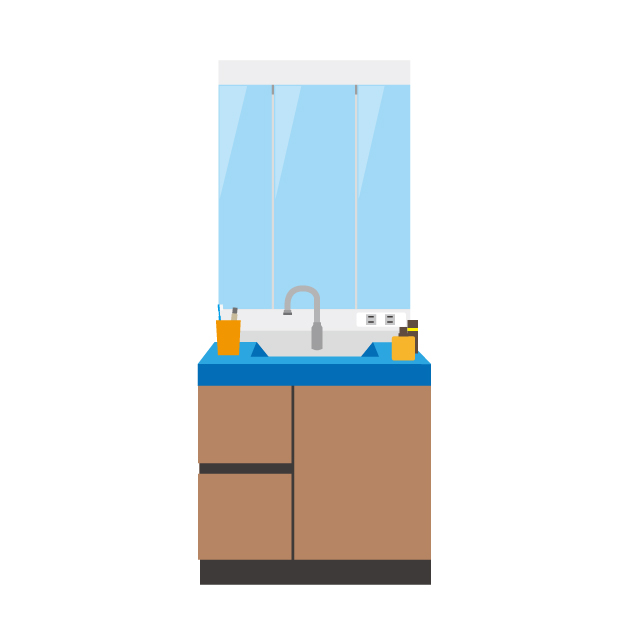
ご存じの方も多いかと思いますが、インカメラの切替ボタンはiPhoneであれば、カメラ画面の右下付近にある、円のようになっている矢印マークを押すと切替が可能です。
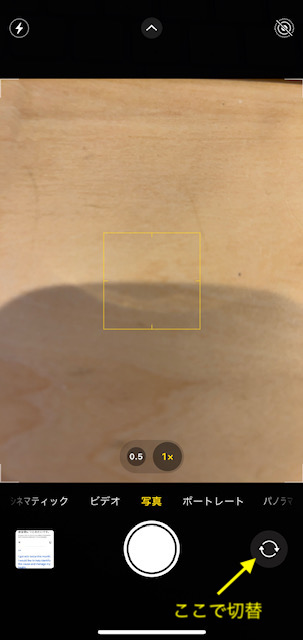
もし、損傷部分がうまく撮影できそうにないといった場合も、できる範囲で構いませんので撮影いただき、お送りください。
その他、ご不明な点がありましたら、いつでもサポートまでお問い合わせください!
あわせて読みたい
このブログを書いたスタッフ

サポート
あんな
携帯電話会社で販売・営業・コールセンター業務を経験後、2023年3月よりトリニティに入社。 お客様に寄り添った対応を目指し、日々勉強中。外を歩けば道を聞かれ、旅に出たら知らない人からも人生相談をされる、サポート体質(?)。 美味しいものとお酒、観劇、温泉が好き。
コメントを投稿














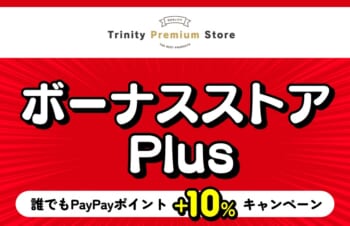















![ガラスプロテクターを簡単に剥がす方法〜[PicPro]カメラレンズ保護ガラス編〜](https://trinity.jp/wp-content/uploads/2022/12/IMG_20221228_142812-350x226.jpg)



















名前とメールアドレスを入力してください。
管理者の承認後、コメントが表示されます。